 Ak ste si zakúpili jednotku SSD alebo kúpili počítač alebo notebook so SSD a chcete nakonfigurovať systém Windows na optimalizáciu rýchlosti a predĺženie životnosti SSD, nájdete tu hlavné nastavenia. Táto inštrukcia je vhodná pre systémy Windows 7, 8 a Windows 8.1. Aktualizácia 2016: pre nový operačný systém od spoločnosti Microsoft, pozrite si pokyny pre nastavenie jednotky SSD pre systém Windows 10.
Ak ste si zakúpili jednotku SSD alebo kúpili počítač alebo notebook so SSD a chcete nakonfigurovať systém Windows na optimalizáciu rýchlosti a predĺženie životnosti SSD, nájdete tu hlavné nastavenia. Táto inštrukcia je vhodná pre systémy Windows 7, 8 a Windows 8.1. Aktualizácia 2016: pre nový operačný systém od spoločnosti Microsoft, pozrite si pokyny pre nastavenie jednotky SSD pre systém Windows 10.
Mnohí z nich už hodnotili výkon SSD - možno je to jedna z najžiadanejších a najúčinnejších modernizácií počítačov, ktoré môžu vážne zlepšiť výkonnosť. Všetky parametre súvisiace s rýchlosťou SSD vyhrávajú konvenčné pevné disky. Avšak pokiaľ ide o spoľahlivosť, nie je všetko jednoduché: na jednej strane sa nebojí nárazom, na druhej strane majú obmedzený počet prepisovacích cyklov a ďalší princíp fungovania. Toto musí byť zvážené pri nastavovaní systému Windows na prácu so jednotkou SSD. Teraz prejdite na špecifiká.
Skontrolujte, či je funkcia TRIM zapnutá.
Štandardne systém Windows začínajúci od verzie 7 podporuje predvolenú hodnotu TRIM pre SSD, je však lepšie skontrolovať, či je táto funkcia zapnutá. Význam TRIMu je, že pri odstraňovaní súborov systém Windows informuje SSD, že táto oblasť disku sa už nepoužíva a môže byť vymazaná pre neskoršie nahrávanie (pri normálnom HDD sa to nestane - pri zmazaní súboru zostanú údaje,a potom zaznamenané "horné"). Ak je táto funkcia vypnutá, môže to nakoniec viesť k poklesu výkonu jednotky SSD.
Ako skontrolovať TRIM v systéme Windows:
- Spustite príkazový riadok (napríklad kliknite na položku Win + R a typ cmd)
- Zadajte príkaz fsutilsprávaniedotazdisabledeletenotify na príkazovom riadku
- Ak v dôsledku vykonania dostanete DisableDeleteNotify = 0, potom je povolená možnosť TRIM, ak je 1 zakázaná.
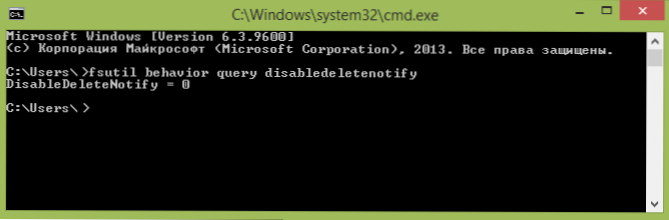
Ak je táto funkcia vypnutá, pozrite si časť Ako povoliť TRIM pre SSD v systéme Windows.
Zakázať automatickú defragmentáciu disku
Po prvé, SSD nemusia byť defragmentované, defragmentácia nebude prospešná a poškodenie je možné. Už som o tom napísal v článku o veciach, ktoré by sa nemali robiť so SSD.
Všetky najnovšie verzie systému Windows "o tejto skutočnosti" a automatická defragmentácia, ktoré sú štandardne zahrnuté v operačnom systéme pre pevné disky, sa zvyčajne nezapínajú v stave "solid-state". Je však lepšie overiť tento bod.

Stlačte klávesu s logom systému Windows a klávesom R na klávesnici, potom v okne Spustiť zadajte dfrgui a kliknite na tlačidlo OK.

Zobrazí sa okno s parametrami pre automatickú optimalizáciu disku. Zvýraznite svoj SSD (v poli "Typ média" uvidíte "Solid State Drive") a poznačte položku "Plánovaná optimalizácia". Pre SSD by ste ho mali vypnúť.
Zakázať indexovanie súborov na jednotke SSD
Ďalšia položka, ktorá môže pomôcť pri optimalizácii SSD, je zakázanie indexovania obsahu súborov na nej (čo sa používa na rýchle vyhľadanie súborov, ktoré potrebujete). Indexovanie neustále vytvára operácie zápisu, ktoré v budúcnosti môžu skrátiť životnosť pevného disku v pevnom stave.
Ak chcete zakázať, vykonajte nasledujúce nastavenia:
- Prejdite do priečinka "Tento počítač" alebo "Prieskumník"
- Kliknite pravým tlačidlom myši na jednotku SSD a zvoľte "Vlastnosti".
- Zrušte začiarknutie možnosti Povoliť indexovanie obsahu súborov na tomto disku okrem vlastností súborov. "
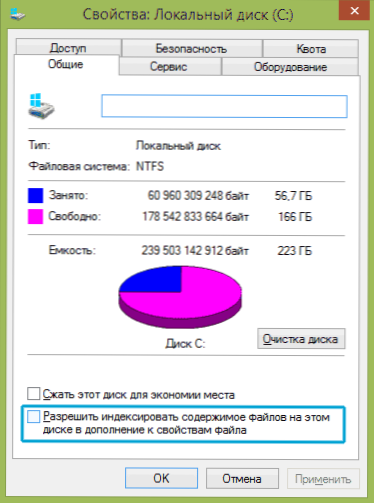
Napriek indexovaniu so zakázaným vyhľadávaním bude vyhľadávanie súborov na jednotke SSD takmer rovnakou rýchlosťou ako predtým. (Je možné pokračovať v indexovaní, ale samotný index preniesť na iný disk, ale napíšem o tom inokedy).
Povoliť zapisovanie do vyrovnávacej pamäte
Povolenie ukladania do vyrovnávacej pamäte disku môže zvýšiť výkon obidvoch pevných diskov a jednotiek SSD. Súčasne, keď je táto funkcia povolená, technológia NCQ sa používa na písanie a čítanie, čo umožňuje "inteligentnejšie" spracovanie hovorov prijatých z programov. (Prečítajte si viac o NCQ na Wikipédii).

Ak chcete povoliť ukladanie do vyrovnávacej pamäte, prejdite do Správcu zariadení systému Windows (Win + R a zadajte devmgmt.msc), otvorte "Diskové zariadenia", kliknite pravým tlačidlom na SSD - "Vlastnosti". Môžete povoliť ukladanie do vyrovnávacej pamäte na karte "Pravidlá".
Súbor na výmenu a hibernáciu
Pagerový súbor (virtuálna pamäť) systému Windows sa používa v prípade nedostatočnej pamäte RAM. V skutočnosti sa však používa vždy, keď je povolené. Súbor dlhodobého spánku - uloží všetky dáta z pamäte RAM na disk pre následné rýchle vrátenie do pracovného stavu.
Pre maximálnu dobu prevádzky SSD sa odporúča minimalizovať počet operácií zápisu a ak vypnete alebo zmenšíte stránkovací súbor a tiež vypnete súbor hibernácie, taktiež ich zníži. Avšak nedoporučujem to robiť priamo, môžem vám poradiť, aby ste si prečítali dva články o týchto súboroch (to tiež naznačuje, ako ich zakázať) a rozhodnúť sám o sebe (vypnutie týchto súborov nie je vždy dobré):
- Windows swap súbor (čo je spôsob, ako znížiť, zvýšiť, odstrániť)
- Súbor hibernácie hiberfil.sys
Možno máte niečo, čo môžete pridať na tému ladenia SSD pre optimálny výkon?












